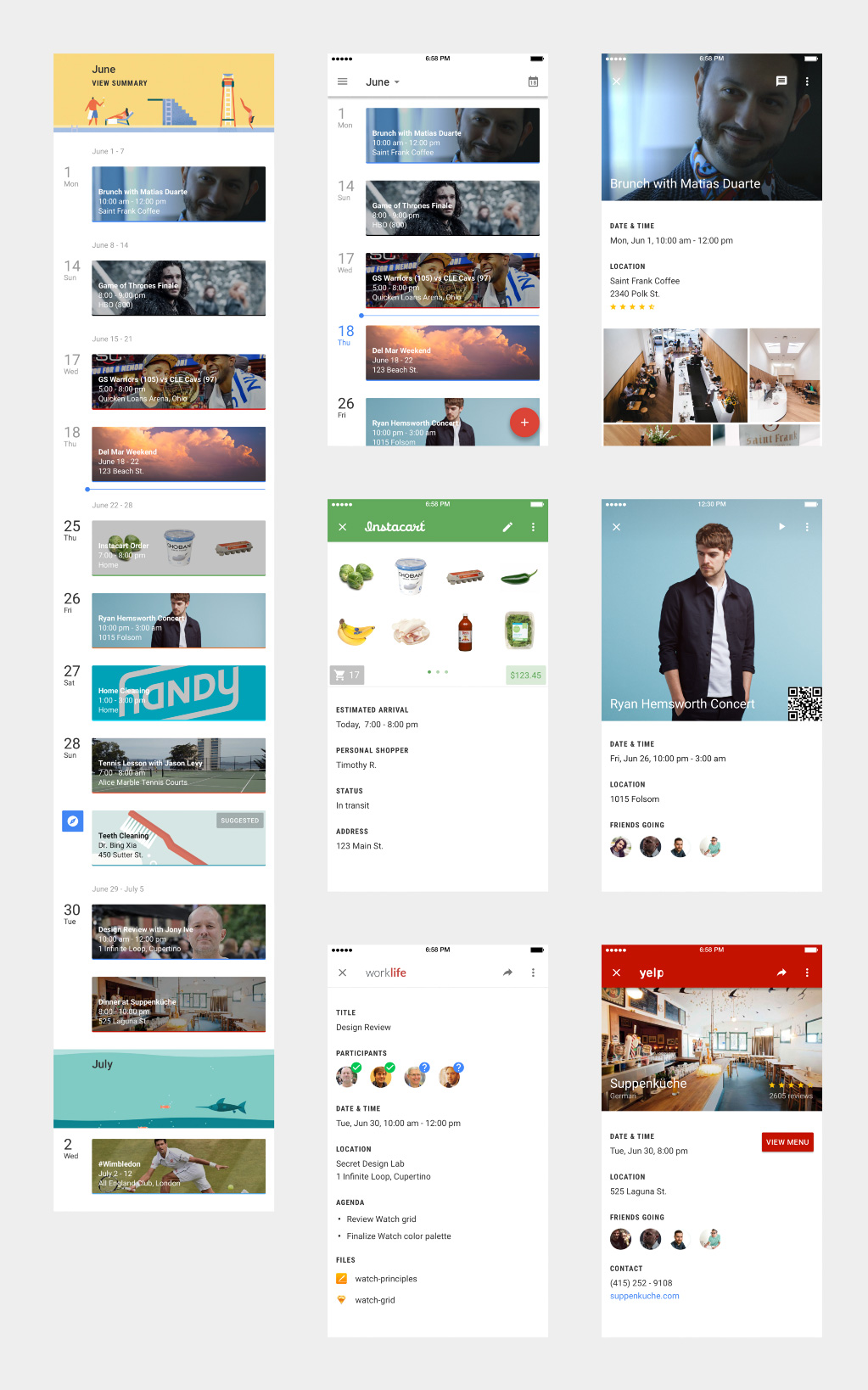萬盛學電腦網 >> 圖文處理 >> Photoshop教程 >> ps鼠繪教程 >> PS制作時尚的紋理皮包
PS制作時尚的紋理皮包
最終效果

1、新建一個大小適當的文檔,背景填充顏色:#af6740。

2、打開下圖所示的紋理素材,拖進來,如果不夠大的話,可以多復制幾份拼貼在一起。

3、用圓角矩形工具拉一個圓角矩形,轉為選區後按Ctrl + J 把紋理復制到新的圖層,再把背景圖層隱藏,效果如下圖。

4、用矩形選框工具拉一個較小的矩形,按Ctrl + J 復制到新的圖層。

5、雙擊圖層調成圖層樣式,設置斜面與浮雕,參數及效果如下圖。
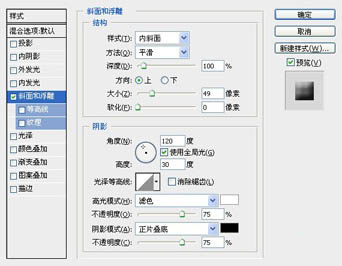

6、新建一個透明文檔,大小適當,用橢圓選框工具畫一個較小的橢圓選區,填充黑色,然後執行:編輯 > 定義筆刷。

7、調成浮雕圖層選區,回到路徑面板,把選區轉為路徑,回到圖層面板,新建一個圖層,右鍵路徑用剛才做的筆刷描邊路徑。做出包的縫紉線,再加點浮雕效果。


8、調成浮雕圖層選區,選擇菜單:選擇 > 修改 > 擴展,數值為4,然後把紋理圖層顯示出來,按Ctrl + J 復制紋理,按Ctrl + Shift + ] 把復制出來的紋理置頂。

9、用矩形選框工具選取,紋理的下半部分,按Delete刪除。

10、加上浮雕效果,可以復制之前的樣式,確定後用減淡工具把高光部分擦出來。

11、同上的方法,新建圖層做一些縫紉線出來,效果如下圖。

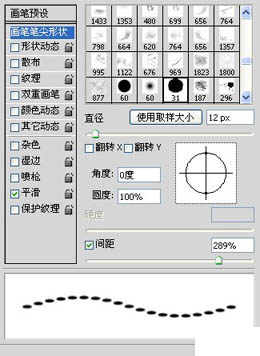
12、描邊後,多出的部分刪掉。


13、描邊後,3lian.com,把兩邊擦掉。

14、把剛才制作的線加上浮雕效果。

15、做鎖具,畫一矩形填充顏色:#c49420,用矩形選框做出選區,適當的羽化後用曲線提亮,或用減淡工具擦亮一半,如下圖。確定後再加上浮雕效果。

16、復制剛才的圖形,3lian.com適當縮小一點,如下圖。

17、再復制圖層13把他放到圖層的最上面,並調整好大小,如下圖。

最終效果。

- 上一頁:PS制作立體五角星
- 下一頁:PS制作一個逼真口哨